win10系统浏览器无法打开internet选项的解决办法
- 发布日期:2019-06-10 作者:深度系统 来源:http://www.54zc.com
有越来越多的用户喜欢win10系统了。在日常的安装和使用过程中,免不了总能碰见win10系统浏览器无法打开internet选项的问题。面对突然出现的win10系统浏览器无法打开internet选项的问题,对于一些仅仅将电脑作为工具使用的菜鸟来说,想要从根本上解除win10系统浏览器无法打开internet选项的问题,看起来似乎很难。但如果能做到下面几点:1、首先在键盘按下“win+R”打开运行对话框,并输入“gpedit.msc”,回车打开组策略;2、在打开的组策略窗口中依次展开“用户配置-管理模板-internet explore-浏览器菜单”选项;就大功告成了。假如你对win10系统浏览器无法打开internet选项的问题比较感兴趣,不妨看看下面分享给你的内容吧。
1、首先在键盘按下“win+R”打开运行对话框,并输入“gpedit.msc”,回车打开组策略;
2、在打开的组策略窗口中依次展开“用户配置-管理模板-internet explore-浏览器菜单”选项;
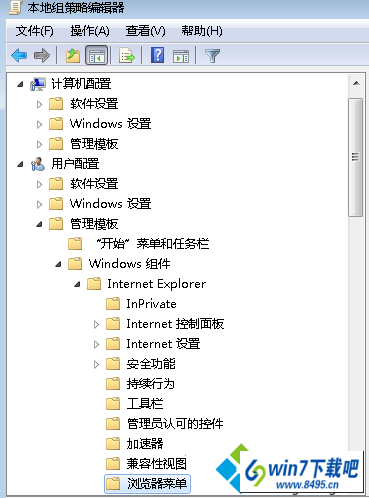
3、然后在窗口右侧中找到“工具”菜单,禁止“internet选项”,然后双击它选择“已禁止”,之后退出组策略窗口即可。
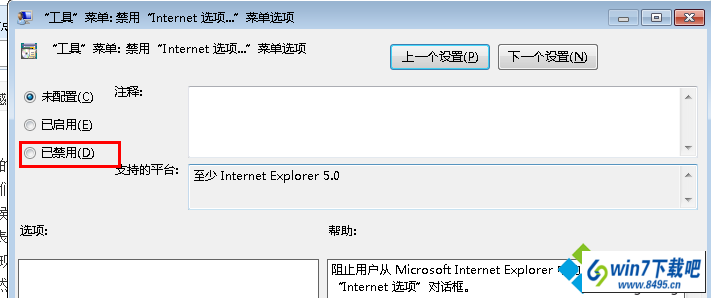
通过上面的方法就可以解决win10中internet选项打不开的问题了,在使用过程中如果你也遇见了这个问题的话就赶紧试试上面的方法吧,相信一定可以帮助你们解决问题的!